Hiç bir oyun oynadınız ve beklenmedik dalgalanmalar, ani gecikmeler ve gecikmelerle karşılaştınız mı? Bu, PC oyunlarındaki en sinir bozucu baş ağrılarından biri olan oyun kekemeliğidir. Bazen sistem yüksek FPS'ye sahip olsa bile bu durum meydana gelir. Neyse ki bunun için çözümlerimiz var.
Oyun kekemeliğiyle ilgili birçok faktör vardır. Bunlardan biri senin donanım durumu . Aşırı ısınan makineler, düşük güçlü GPU, yetersiz RAM ve CPU darboğazı oyun sırasında takılmaya neden olabilir. Bu durumda yapmanız gerekenler donanım cihazınızı güncelleyin .
Onun dışında, sistem ayarları Ve yazılım ayarları oyun deneyiminizi de etkiler. Yüksek FPS'de oyundaki takılma sorunlarını çözmek için burada çalışabiliriz.

Oyun Sorununu Düzeltmek için GPU Sürücüsünü Güncelleyin
TÜM sürücüleri ÜCRETSİZ güncellemek için 3 adım
1. İndirin; 2. Tarayın; 3. Güncelleme.
Şimdi İndirin
Yüksek FPS'de oyun takılmaları için 7 düzeltme:
Hepsini denemenize gerek kalmayabilir. Sizin için uygun olanı bulana kadar listede ilerleyin.
- Driver Easy'yi çalıştırın ve Şimdi Tara düğme. Driver Easy daha sonra bilgisayarınızı tarayacak ve sorunlu sürücüleri tespit edecektir.

- Tıklamak Tümünü Güncelle sisteminizde eksik veya güncel olmayan tüm sürücülerin doğru sürümünü otomatik olarak indirip yüklemek için (bu, Profesyonel sürüm – Tümünü Güncelle'ye tıkladığınızda yükseltme yapmanız istenecektir. Ancak bunları yine de ÜCRETSİZ sürümle güncelleyebilirsiniz, yalnızca Güncelleme İlgili sürücünün doğru sürümünü otomatik olarak indirmek için işaretli sürücünün yanındaki düğmeye basın, ardından manuel olarak yükleyebilirsiniz).
 Profesyonel sürüm Driver Easy ile birlikte gelir tam teknik destek . Yardıma ihtiyacınız varsa lütfen şu adresten Driver Easy'nin destek ekibiyle iletişime geçin: support@letmeknow.ch .
Profesyonel sürüm Driver Easy ile birlikte gelir tam teknik destek . Yardıma ihtiyacınız varsa lütfen şu adresten Driver Easy'nin destek ekibiyle iletişime geçin: support@letmeknow.ch . - Bir menüyü çağırmak için masaüstünüzdeki boş alana sağ tıklayın ve Görüntü ayarları .

- Aşağı kaydırın ve tıklayın Ekran çözünürlüğü .

- Açılır listeden daha düşük bir çözünürlük değeri seçin ve değişikliği uygulayın.

- Klavyede tuşuna basın Pencere logosu tuşu Ve BEN Windows Ayarlarını başlatmak için aynı anda. Tıklamak Oyun .

- Kapamak Xbox Oyun Çubuğu seçenek.

- Tıkla Yakalamalar sekmesini seçin ve kapatın Oyun oynarken arka planda kayıt yap seçenek.

- Görev çubuğuna sağ tıklayın ve Görev Yöneticisi .

- İçinde Süreçler sekmesinde, CPU ve GPU'yu en çok kullanan uygulamaları ve arka plan işlemlerini seçin ve Görevi bitir Oyununuz için kaynak tasarrufu sağlamak için.

- Şuraya git: Detaylar sekmesinde oyununuzun yürütülebilir dosyasına sağ tıklayın ve öncelik düzeyini şu şekilde ayarlayın: Yüksek .

- Masaüstüne sağ tıklayın ve seçin NVIDIA Kontrol Paneli .

- Tıklamak 3D Ayarları ve daha sonra 3D Ayarlarını Yönet .

- Aşağı kaydırın ve tıklayın Dikey senkronizasyon ve açılır menüyü açın.

- Değeri şu şekilde değiştirin: Açık / Kapalı ve tıklayın Uygula düğme.

- Masaüstünün boş alanına sağ tıklayın ve AMD Radeon Ayarları .

- Seç Oyun sekmesi.

- Tıklamak Genel Ayarlar .

- Tıklamak Dikey Yenilemeyi Bekleyin ve şunu seçin Her zaman / Herzaman kapalı açılır listeden seçeneği seçin.

- Fortect'i başlatın ve tam bir tarama çalıştırın.

- Algıladığı tüm sorunları listeleyen bir tarama özeti alacaksınız. Tıklamak ONARIMA BAŞLA sorunları çözmek için (ve birlikte gelen tam sürüm için ödeme yapmanız gerekir) 60 günlük para iadesi garanti).

Düzeltme 1 Grafik sürücünüzü güncelleyin
Eski veya hatalı grafik sürücüleri ekranın takılmasına neden olma eğilimindedir. Sürücülerinizi güncel tutmak, özellikle grafik ağırlıklı oyunlar oynadığınızda her zaman ilk seçeneğiniz olmalıdır.
Grafik sürücünüzü güncellemek için 2 seçenek vardır: manuel ve otomatik.
Seçenek 1 – Manuel olarak
Büyük GPU üreticileri grafik sürücülerinin en son sürümlerini düzenli olarak yayınlar. Gibi resmi web sitelerini ziyaret edebilirsiniz. NVIDIA Ve AMD Sisteminize uygun sürücüyü indirmek için.
Daha sonra indirdiğiniz dosyaya çift tıklayın ve kurulumu ve güncellemeyi tamamlamak için ekrandaki talimatları izleyin.
Seçenek 2- Otomatik Olarak
Aygıt sürücüleriyle oynamaktan memnun değilseniz, kullanmanızı öneririz. Sürücü Kolaylığı . Bilgisayarınızın ihtiyaç duyduğu tüm sürücü güncellemelerini algılayan, indiren ve yükleyen bir araçtır.
Driver Easy, sisteminizi otomatik olarak tanıyacak ve onun için doğru sürücüleri bulacaktır. Bilgisayarınızın tam olarak hangi sistemi çalıştırdığını bilmenize gerek yok, yanlış sürücüyü indirme ve yükleme riskini almanıza gerek yok ve kurulum sırasında hata yapma konusunda endişelenmenize gerek yok.
Güncellemeyi tamamladıktan sonra değişikliklerin geçerli olması için bilgisayarı yeniden başlatın. Yardımcı olup olmadığını görmek için oyununuzu tekrar başlatın.
Düzeltme 2 Oyun içi ayarlarınızı güncelleyin
Oyundaki takılmaları azaltmak için oyununuzdaki grafik ayarını güncellemeye çalışmak her zaman faydalı olacaktır. Sadece oyununuzu açın ve seçin Ayarlar . Şu yöne rotayı ayarla Grafik ekranı . Burada yapabilirsin azaltmak Oyunun çözünürlüğü, doku filtrelemesi, doku kalitesi ve devre dışı bırakmak Kenar Yumuşatma gibi bazı özellikler. Tüm bu değişiklikler oyundaki ekranın takılmasını hafifletebilir ancak grafik kalitesi daha da kötüleşir. Bu bazen bir takastır.
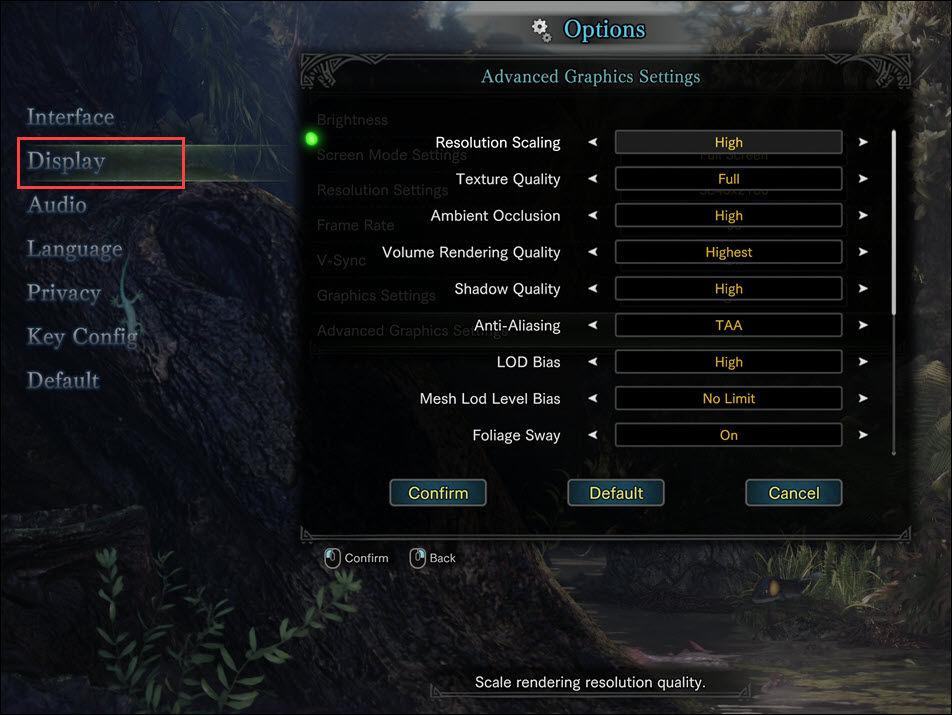
Bu değişiklikleri uyguladıktan sonra oyununuzu herhangi bir iyileştirme açısından kontrol edin. Oyundaki kekemelik sorunu devam ederse denenecek başka düzeltmeler de var.
Düzeltme 3 Daha düşük ekran çözünürlüğü
Oyunu monitörünüzün kaldırabileceğinden daha yüksek bir çözünürlükte çalıştırıyorsanız, bu durum GPU'nuzu bunaltacaktır. Ve ekran çözünürlüğünü düşürmek, yüksek FPS'li oyunlarda yaşanan takılmalar için muhtemelen etkili bir çözüm olacaktır. Ancak düşük çözünürlükte ekrandaki bazı ayrıntıları kaçırabileceğinizi bilmeniz önemlidir. Sistem ekranı çözünürlüğünü azaltmak için:
Şimdi oyununuza tekrar başlayın. Hala oyundaki kekemelik sorunuyla karşılaşıyorsanız okumaya devam edin ve aşağıdaki düzeltmeyi deneyin.
Düzeltme 4 Windows Oyun Çubuğu'nu kapatın
Windows Xbox Game Bar, oyun kliplerini kaydetmek, Xbox arkadaşlarınızla sohbet etmek vb. için yerleşik bir uygulamadır. Bunu kapatmak, oyun deneyiminizi optimize etmek için daha fazla kaynak sağlayabilir. Ancak bazı oyunların oyun daveti almak için bu uygulamaya ihtiyaç duyabileceğini unutmayın.
Oyununuzu yeniden başlatın ve kekemeliğin devam edip etmediğini kontrol edin. Eğer öyleyse, bir sonraki çözüme bir şans verin.
Düzeltme 5 Gereksiz uygulamaları ve arka plan işlemlerini kapatın
Çok fazla program ve işlem çalıştırmak, sisteminizin yanıt süresini kesinlikle azaltır. GPU'nuzun ve CPU'nuzun veri geçişini gerçekleştirmek için daha fazla zamana ihtiyacı olduğunda, yüksek FPS'de bile oyunda takılmaların meydana gelmesi normaldir. Sisteminizi neyin yavaşlattığını daha iyi anlayabilmek ve gereksiz görevleri sonlandırabilmek için şu adımları izleyin:
Hangi işlemlere ihtiyacınız olduğu ve hangi işlemlere ihtiyacınız olmadığı hakkında daha fazla bilgi edinmek istiyorsanız şu adrese başvurabilirsiniz: Süreç araştırmacısı daha fazla bilgi için. Şimdi devam edin ve daha düzgün çalışıp çalışmadığını görmek için oyununuzu inceleyin. Değilse, devam edin ve sonraki yöntemi deneyin.
Düzeltme 6 V-Sync durumunu değiştirme
V-Sync (Dikey Senkronizasyon), bir oyunun kare hızını oyun monitörünün yenileme hızıyla senkronize eden bir grafik teknolojisidir. Ekran yırtılması ve takılmaların hafifletilmesinde rol oynar.
Bazı oyuncular V-Sync'i etkinleştirmenin ekranın takılmasına yardımcı olduğunu bildirirken, diğerleri bunu devre dışı bırakmayı faydalı buluyor. Burada V-Sync durumunuzu değiştirmeye yönelik yöntemler sunuyoruz ve bunu gerçek durumunuza göre değiştirebilirsiniz. V-Sync, özelliği destekleyen bir grafik kartınız olduğu sürece çoğu monitörde çalışır. Nvidia ve AMD grafikleri için eğitimler aşağıdadır:
1 – Nvidia grafikleri:
2- AMD grafikleri:
Bu özelliği destekleyen başka grafik kartları kullanıyorsanız kontrol paneline gidip değişikliği uygulamayı deneyin.
Fix 7 Sistem dosyalarını onarın
Kusurlu oyun dosyaları gibi, bozuk veya eksik sistem dosyaları, özellikle DLL dosyaları da oyunu ve hatta bilgisayarın düzgün çalışmasını etkiler. Bunun oyun sorununuzun temel nedeni olup olmadığını anlamak için hızlı ve kapsamlı bir sistem taraması yapmak isteyebilirsiniz. Kale .
Fortect Windows onarımında uzmanlaşmıştır. Tüm sistem dosyalarını, DLL'leri ve Kayıt Defteri Anahtarlarını tarar ve güncellenmiş çevrimiçi veritabanındaki yeni sağlıklı dosyalarla değiştirir. Ayrıca bilgisayarınızdaki donanım, güvenlik ve kararlılık sorunlarını tespit ederek tüm sorunları tek bir programla çözebilirsiniz.
İşiniz bittiğinde, makinenizi yeniden başlatın ve oyun sorununu çözüp çözmediğini kontrol edin.
Yüksek FPS'de oyun takılmalarına yönelik tüm düzeltmeler yukarıda listelenmiştir. İnşallah onlarla birlikte bu sorundan kurtulursunuz. Çözümünüzü bizimle paylaşmak için lütfen aşağıya bir kelime bırakmaktan çekinmeyin.



























![[Çözüldü] HyperX Cloud Stinger Mic Çalışmıyor](https://letmeknow.ch/img/sound-issues/70/hyperx-cloud-stinger-mic-not-working.jpg)